Como transferir arquivos e dados do Windows PC para Mac
Pode chegar um momento em que você deseja deixar o mundo do Windows e se aventurar no beco escuro do Apple Mac . A pergunta de um milhão de dólares agora é: como se migra seus arquivos importantes do Windows para um Mac ? Não há necessidade de se preocupar e arrancar o cabelo, porque é muito possível fazer. Vimos como enviar arquivos do Mac para o PC com Windows . Agora, este post mostra como transferir ou mover seus documentos, dados e arquivos importantes do Windows PC para o Mac usando o Windows Migration Assistant Tool(Windows Migration Assistant Tool) .
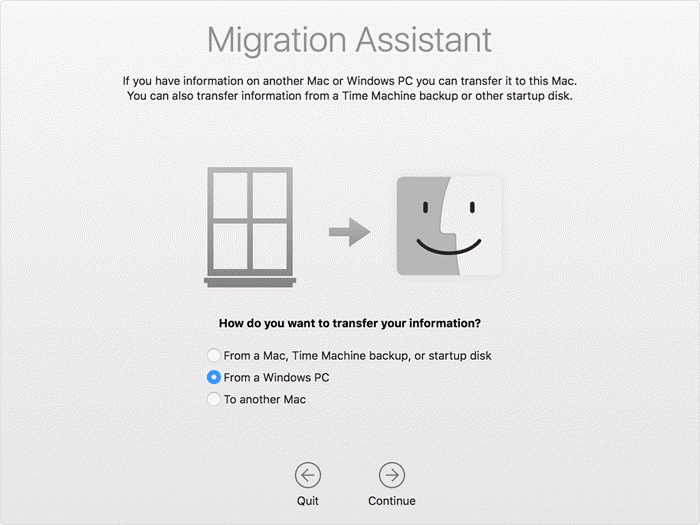
Ferramenta Assistente de Migração do Windows
Não é um simples passo de 2 cliques do mouse, mas isso não deve importar porque seus arquivos são mais importantes do que a dificuldade percebida. Com toda a seriedade, não é difícil, mas também não é super fácil.
Etapa 1: antes de migrar do macOS Big Sur para o Windows 10
- Certifique-se de que o Windows esteja atualizado.
- Certifique-se de que conhece as credenciais da conta de administrador no seu PC.
- Conecte seu Mac e PC à rede Wi-Fi ou conecte sua porta ethernet Mac e PC.
Etapa 2: usar o utilitário de verificação de disco (chkdsk)
- Execute o prompt de comando.
- Digite chkdsk e pressione Enter.
- No prompt, digite Y e reinicie o PC.
Etapa 3: mover(Move) dados de um PC com Windows para o seu (Windows)Mac
- Baixe o Assistente de Migração do Windows(Download Windows Migration Assistant) para macOS Big Sur no Windows 10 .
- Saia de todos os aplicativos do Windows abertos.
- Abra o Assistente de Migração do Windows > Clique em 'Continuar'.
- Inicie o seu Mac.
- Abra o Assistente de Migração do Windows.
- No Mac , siga as instruções na tela.
- Selecione a opção para migrar dados “De um PC com Windows ”.
- Clique em 'Continuar'.
- Digite(Enter) um nome de administrador e senha.
- Clique em Continuar(Click Continue) para fechar qualquer outro aplicativo aberto.
- Selecione seu PC na lista de computadores disponíveis.
- Clique em Continuar(Click Continue) no seu PC e Mac quando ambos os computadores exibirem a mesma senha.
- Seu Mac verifica as unidades em seu PC para criar uma lista de informações a serem migradas.
Quando a migração for concluída, faça login na nova conta de usuário no seu Mac .
Fornecemos detalhes adicionais quando necessário.
Primeiro, você precisará baixar a ferramenta Windows Migration Assistant (download the Windows Migration Assistant)da Apple(from Apple) . Também funciona no macOS Big Sur . O aplicativo deve ser capaz de migrar arquivos do Windows 10 e de versões anteriores.
Após a instalação, o aplicativo de migração deve iniciar automaticamente. Lembre-se de que a ferramenta de migração só transferirá seus contatos, calendários, contas de e-mail e muito mais. Além disso, devemos salientar que o aplicativo de email do Windows 8 e do Windows 10 não é suportado.
Além disso, tanto o seu Mac quanto o Windows PC precisam estar conectados à mesma rede via “ Ethernet ”.
Transfira arquivos e dados do Windows PC para Mac
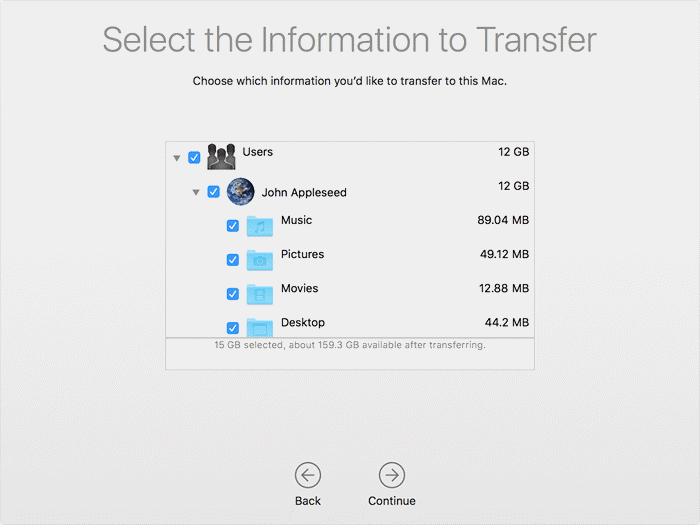
Depois de instalar a ferramenta no seu PC Windows , ligue o seu novo Mac pela primeira vez. Quando for inicializado, você deverá ver a janela “ Transferir informações para este Mac ”. (Transfer Information to This Mac)Se ao ligar o Mac as janelas relevantes não aparecerem, siga estas instruções simples.
Go > Utilities ou pressione Shift–Command–U . Clique duas vezes em Assistente de Migração(Migration Assistant) .
A partir daqui, você deverá selecionar a opção de transferência “De um PC com Windows ” e clicar em Continuar(Continue) .
O Mac deve destacar uma senha; essa mesma senha também deve aparecer no seu computador Windows . Clique(Click) em continuar para prosseguir com o processo.
No seu Mac , agora você deve ver uma janela que oferece a opção de onde transferir os arquivos. Clique(Click) nas caixas corretas, em seguida, clique em Transferir(Transfer) na parte inferior e observe a barra de transferência enquanto os arquivos migram lentamente.
Não sabemos por que você gostaria de deixar o mundo do Windows para um Mac , já que o Windows 10(Windows 10) é sem dúvida o melhor sistema operacional de desktop disponível hoje. Mas ei, cada pessoa é livre para fazer suas próprias escolhas, então se você quiser mudar para um Mac , então vá em frente.
PS : Planejando mudar do Mac para o Windows? Estas dicas sobre como mudar do Mac para o Windows PC ajudarão você a começar.
Related posts
FaceTime Camera não está funcionando em Windows 10 com Boot Camp
Get Mac font para Windows usando MacType or GDIPP
Como remapear Mac keyboard para Windows 10
Como alterar a direção de rolagem Trackpad em Windows 10 Bootcamp
Como chegar MacBook como rolagem em Windows latop
Como imprimir em uma impressora compartilhada do Mac OS X a partir do Windows 7 e Windows 8
Como acessar pastas compartilhadas do Windows 7 e Windows 8 do Mac OS X
Como abrir ou extrair arquivos RAR no Windows e Mac
Como visualizar arquivos do Mac em um PC com Windows
Conecte-se à pasta compartilhada no Windows 10 do Mac OS X
Mac Fusion Drive Vs SSD Vs Hard Drive
Como remover Boot Camp Services de Windows no Mac
O Best Reddit Apps para Windows and Mac
Fix Photoshop Scratch Disks são problemas completos em Windows and Mac
Como montar uma pasta compartilhada do Windows 7 e Windows 8 no Mac OS X
Como excluir as mensagens Skype (Windows, Android, iphone, Mac)
Mude Your MAC Address em Windows, Linux or Mac
Melhor software de streaming do Twitch para Windows e Mac
Como abrir Apple Numbers file em Excel em Windows PC
Como imprimir texto escondido em Word em Windows and Mac
